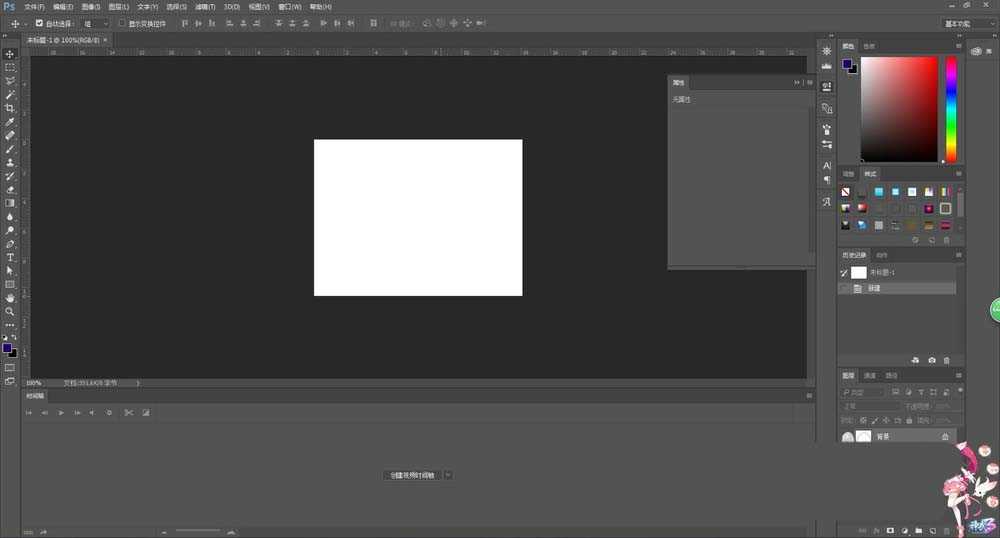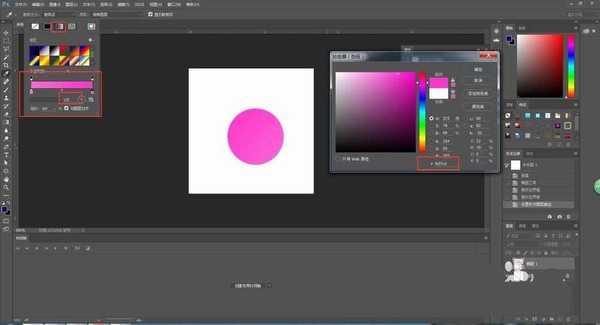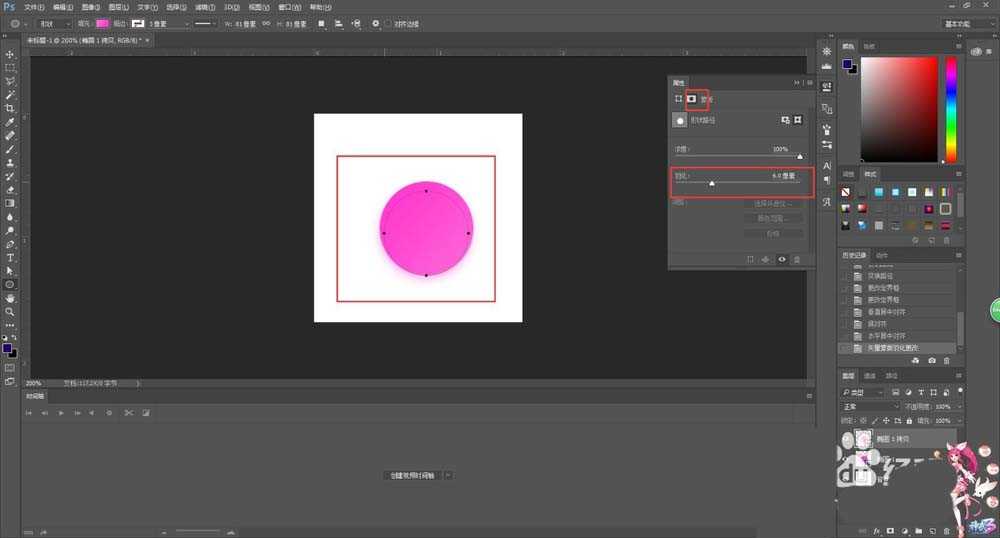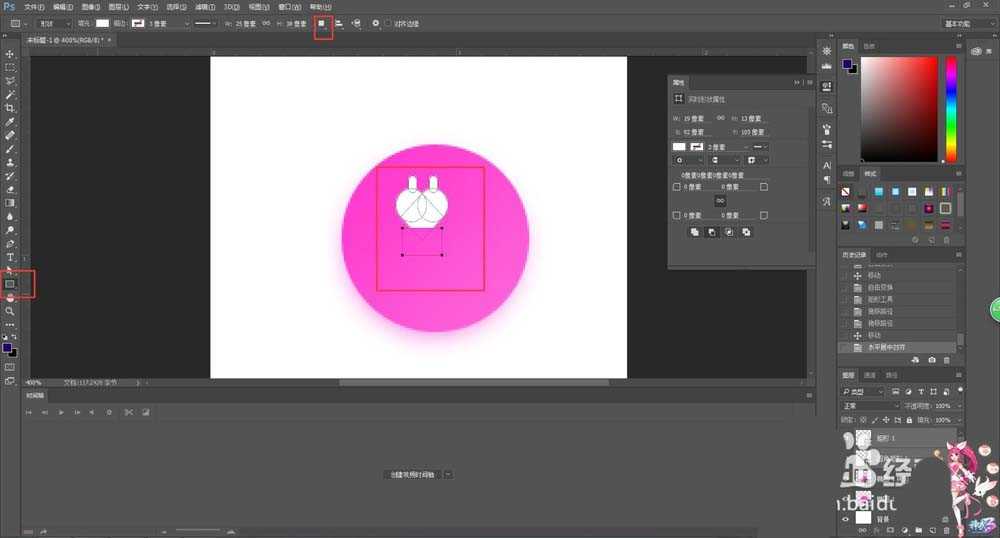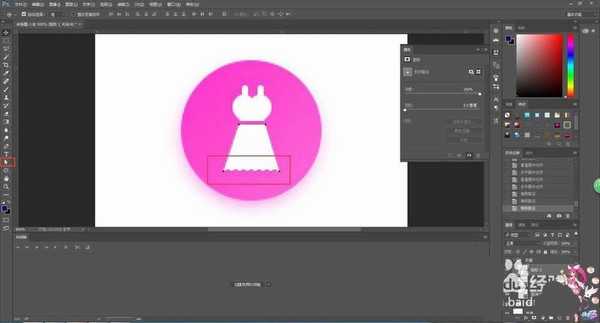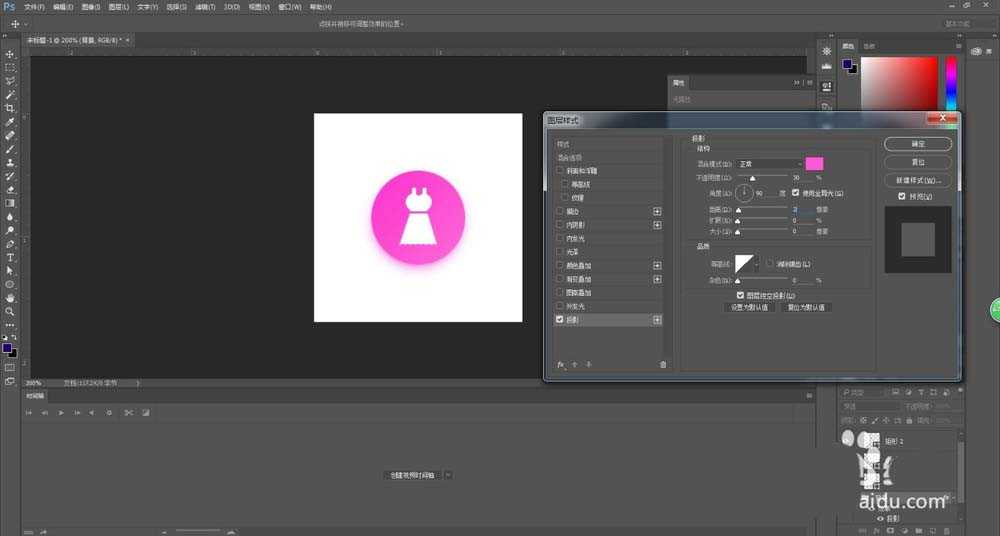ps中想要设计一款连衣裙图标,该怎么设计漂亮的连衣裙标志呢?下面我们就来看看详细的教程。
- 软件名称:
- Adobe Photoshop CC 2018 v19.0 简体中文正式版 32/64位
- 软件大小:
- 1.53GB
- 更新时间:
- 2019-10-24立即下载
1、ctrl+n新建画布
2、画一个正圆90*90px,135°玫红色渐变,同样的注意颜色跨度不宜太大(颜色参考#fe65d9,fe37cd)
3、复制一层,缩小90%左右,往下对齐属性—蒙版—羽化6像素,这样就做好弥散阴影了
4、画两个圆角矩形,大小4*8px,然后画一个心型(一个正方形加两个同等大小圆形组合在一起合并,旋转-45°)再用矩形减去下面的。做完整个如果太鼓了,心型可以左右压缩1px
5、加矩形,调整下面裙摆,然后用多个排列好的小圆减去做出裙摆效果,最后编组做轻微的渐变,然后加2px透明度30%阴影
6、最终的图标效果
以上就是ps设计连衣裙标志的教程,希望大家喜欢,请继续关注。
相关推荐:
ps怎么制作易爆品警示标志?
ps怎么绘制男性女性的标志图标?
ps怎么设计可爱的彩虹标志? ps画彩虹的教程
华山资源网 Design By www.eoogi.com
广告合作:本站广告合作请联系QQ:858582 申请时备注:广告合作(否则不回)
免责声明:本站资源来自互联网收集,仅供用于学习和交流,请遵循相关法律法规,本站一切资源不代表本站立场,如有侵权、后门、不妥请联系本站删除!
免责声明:本站资源来自互联网收集,仅供用于学习和交流,请遵循相关法律法规,本站一切资源不代表本站立场,如有侵权、后门、不妥请联系本站删除!
华山资源网 Design By www.eoogi.com
暂无评论...
更新日志
2024年11月18日
2024年11月18日
- 杨泰瑞《City Boy》[320K/MP3][28.71MB]
- 胡彦斌《失业情歌》首版[WAV+CUE]
- 杨泰瑞《City Boy》[FLAC/分轨][159.66MB]
- APM亚流新世代《一起冒险》[320K/MP3][68.66MB]
- FIM《天伦乐》(DaydreamsAndLullabies)24K金碟[WAV+CUE]
- 【雨果唱片】中国管弦乐《鹿回头》
- 【雨果唱片】中国管弦乐《鹿回头》WAV
- APM亚流新世代《一起冒险》[FLAC/分轨][106.77MB]
- 崔健《飞狗》律冻文化[WAV+CUE][1.1G]
- 罗志祥《舞状元 (Explicit)》[320K/MP3][66.77MB]
- 尤雅.1997-幽雅精粹2CD【南方】【WAV+CUE】
- 张惠妹.2007-STAR(引进版)【EMI百代】【WAV+CUE】
- 群星.2008-LOVE情歌集VOL.8【正东】【WAV+CUE】
- 罗志祥《舞状元 (Explicit)》[FLAC/分轨][360.76MB]
- Tank《我不伟大,至少我能改变我。》[320K/MP3][160.41MB]